Відмінності між версіями «Реєстр задач по заявках. Задача "Підписати додаткову угоду"»
Матеріал з Інструкція користувача
| Рядок 1: | Рядок 1: | ||
| − | На етапі очікування підпису додаткової угоди зі сторони постачальника, на Вас буде сформовано відповідну задачу, про що Ви отримаєте сповіщення по | + | На етапі очікування підпису додаткової угоди зі сторони постачальника, на Вас буде сформовано відповідну задачу, про що Ви отримаєте сповіщення по електронній пошті. |
| − | Задачі по процесу створення нового прайс-листа | + | Задачі по процесу створення нового прайс-листа згруповано в єдиний реєстр. |
У реєстрі задач по заявках відображено перелік усіх задач по процесу створення прайс-листа, які на Вас (як на постачальника) призначено у поточний час по всім доступним ЄДРПОУ і договорам. | У реєстрі задач по заявках відображено перелік усіх задач по процесу створення прайс-листа, які на Вас (як на постачальника) призначено у поточний час по всім доступним ЄДРПОУ і договорам. | ||
| − | <span style="text-decoration: underline;">Для відкриття | + | <span style="text-decoration: underline;">Для відкриття реєстру задач по заявках потрібно виконати наступні кроки:</span> |
'''1.''' Перейдіть на сайт порталу постачальників. | '''1.''' Перейдіть на сайт порталу постачальників. | ||
| Рядок 17: | Рядок 17: | ||
[[Файл:2020-09-09_14-36-45_ЕЦП_Прайс_12.png|none|frame|link=|180px]] | [[Файл:2020-09-09_14-36-45_ЕЦП_Прайс_12.png|none|frame|link=|180px]] | ||
| − | ''Малюнок 9.44 - Перехід до | + | ''Малюнок 9.44 - Перехід до реєстру задач'' |
| − | Результатом успішно виконаних дій є | + | Результатом успішно виконаних дій є відображення реєстру задач по заявках, де до перегляду доступна наступна інформація по задачам: |
| − | * '''"id"''' - унікальний | + | * '''"id"''' - унікальний ідентифікатор (номер) задачі у реєстрі, який присвоюється їй автоматично системою в момент формування. |
| − | * '''"Опис"''' - | + | * '''"Опис"''' - короткий опис того, що Вам потрібно зробити для виконання задачі - "Підписати додаткову угоду". |
* '''"Дата початку"''' - дата та час призначення задачі. | * '''"Дата початку"''' - дата та час призначення задачі. | ||
* '''"Дата закінчення"''' - дата та час виконання задачі. | * '''"Дата закінчення"''' - дата та час виконання задачі. | ||
* '''"Виконавець"''' - логін постачальника, який взяв задачу в роботу. | * '''"Виконавець"''' - логін постачальника, який взяв задачу в роботу. | ||
| − | З метою зручності роботи з реєстром передбачено стандартні можливості - регулювання | + | З метою зручності роботи з реєстром передбачено стандартні можливості - регулювання кількості рядків до відображення на одній сторінці, а також пошук потрібної Вам задачі у реєстрі (Малюнок 9.45). |
| − | Для того щоб перейти до | + | Для того щоб перейти до виконання задачі потрібно її відкрити із реєстру за допомогою натискання один раз лівою клавішею мишки на відповідному рядку. |
[[Файл:реестр_задач_Прайс_ЕЦП_Прайс_10.png|none|frame|link=|180px]] | [[Файл:реестр_задач_Прайс_ЕЦП_Прайс_10.png|none|frame|link=|180px]] | ||
| Рядок 42: | Рядок 42: | ||
У верхній частині відображено реквізити заявки, таблицю з товарами поданими на зміну прайс-листа та функціональні кнопки: | У верхній частині відображено реквізити заявки, таблицю з товарами поданими на зміну прайс-листа та функціональні кнопки: | ||
| − | '''"Виконати"''' - кнопка, яка призначена для виконання задачі з Вашою сторони і передача її на | + | '''"Виконати"''' - кнопка, яка призначена для виконання задачі з Вашою сторони і передача її на подальшу обробку згідно процеса. |
| − | '''"Скасувати заявку"''' - | + | '''"Скасувати заявку"''' - кнопка, яка ініціює процес скасування заявки. Активна лише в тому випадку, якщо на момент в момент переходу заявки в статус "Очікування підпису постачальника" не було запису даних у договори поставки. |
'''"Зберегти додаткову угоду у форматі PDF"''' - | '''"Зберегти додаткову угоду у форматі PDF"''' - | ||
| Рядок 54: | Рядок 54: | ||
Після чого запускається стандартний процес завантаження і збереження файлів. | Після чого запускається стандартний процес завантаження і збереження файлів. | ||
| − | Після того, як додаткову угоду було завантажено, Ви можете її | + | Після того, як додаткову угоду було завантажено, Ви можете її роздрукувати і підписати. |
[[Файл:2020-09-09_14-36-45_ЕЦП_Прайс_13.png|none|frame|link=|180px]] | [[Файл:2020-09-09_14-36-45_ЕЦП_Прайс_13.png|none|frame|link=|180px]] | ||
Версія за 11:09, 10 вересня 2020
На етапі очікування підпису додаткової угоди зі сторони постачальника, на Вас буде сформовано відповідну задачу, про що Ви отримаєте сповіщення по електронній пошті.
Задачі по процесу створення нового прайс-листа згруповано в єдиний реєстр.
У реєстрі задач по заявках відображено перелік усіх задач по процесу створення прайс-листа, які на Вас (як на постачальника) призначено у поточний час по всім доступним ЄДРПОУ і договорам.
Для відкриття реєстру задач по заявках потрібно виконати наступні кроки:
1. Перейдіть на сайт порталу постачальників.
2. Пройдіть процес авторизації.
3. На Головній сторінці сайту виберіть модуль - "Договори поставки".
4. Після успішного переходу до модуля по роботі із договорами, виберіть блок - "Змінити прайс-лист (ціни та ассортимент)".
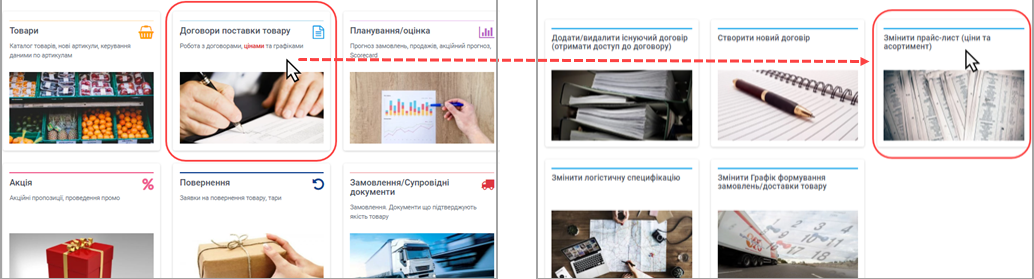
Малюнок 9.44 - Перехід до реєстру задач
Результатом успішно виконаних дій є відображення реєстру задач по заявках, де до перегляду доступна наступна інформація по задачам:
- "id" - унікальний ідентифікатор (номер) задачі у реєстрі, який присвоюється їй автоматично системою в момент формування.
- "Опис" - короткий опис того, що Вам потрібно зробити для виконання задачі - "Підписати додаткову угоду".
- "Дата початку" - дата та час призначення задачі.
- "Дата закінчення" - дата та час виконання задачі.
- "Виконавець" - логін постачальника, який взяв задачу в роботу.
З метою зручності роботи з реєстром передбачено стандартні можливості - регулювання кількості рядків до відображення на одній сторінці, а також пошук потрібної Вам задачі у реєстрі (Малюнок 9.45).
Для того щоб перейти до виконання задачі потрібно її відкрити із реєстру за допомогою натискання один раз лівою клавішею мишки на відповідному рядку.

Малюнок 9.45 - Реєстр задач по заявках
При відкритті задачі відображено форму з полями, які не доступні до редагування на даному етапі.
У верхній частині відображено реквізити заявки, таблицю з товарами поданими на зміну прайс-листа та функціональні кнопки:
"Виконати" - кнопка, яка призначена для виконання задачі з Вашою сторони і передача її на подальшу обробку згідно процеса.
"Скасувати заявку" - кнопка, яка ініціює процес скасування заявки. Активна лише в тому випадку, якщо на момент в момент переходу заявки в статус "Очікування підпису постачальника" не було запису даних у договори поставки.
"Зберегти додаткову угоду у форматі PDF" -
Для того щоб виконати задачу, Вам потрібно завантажити додаткову угоду на свій ПК, роздрукувати її, підписати, поставити мокру печатку та передати до комерційного відділу Fozzy.
Щоб зберегти додаткову угоду на свій ПК потрібно у формі задачі натиснути кнопку - "Зберегти додаткову угоду у форматі PDF".
Після чого запускається стандартний процес завантаження і збереження файлів.
Після того, як додаткову угоду було завантажено, Ви можете її роздрукувати і підписати.
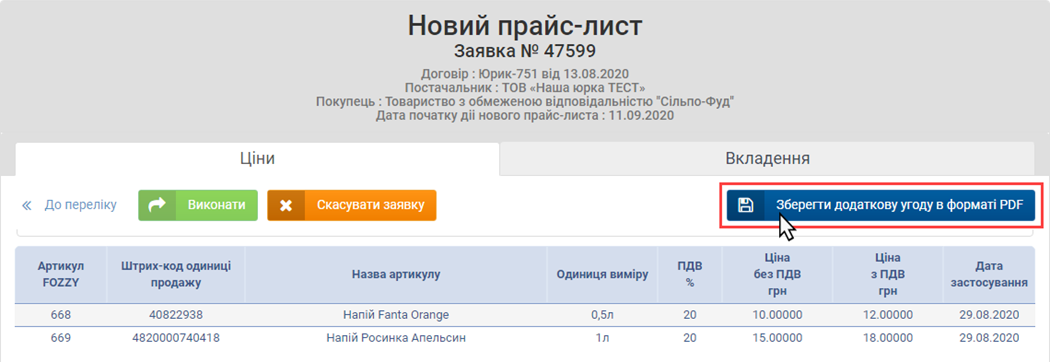
Малюнок 9.46 - Збереження додаткової угоди
Коли додаткову угоду було збережено і підписано, потрібно підтвердити факт виконання задачі за допомогою натискання кнопки - "Виконати".
ВАЖЛИВО! Кнопка "Виконати" не активна до тих пір, поки не буде збережено додаткову угоду на ПК.

Малюнок 9.47 - Виконання задачі